3 способа создать потрясающие рамки в Google Документах

Узнайте, как добавить границы в Документы Google, включая создание рамок с помощью таблиц или изображений. Эффективные решения внутри!
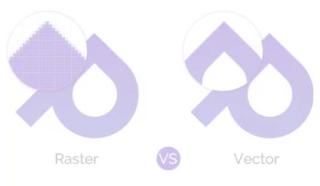
Вы когда-нибудь задумывались, почему некоторые изображения искажаются при увеличении, а некоторые остаются такими же? Почему у фотографий разные форматы файлов изображений? Зачем они нужны и почему один формат не может работать для всех изображений?
Если вы один из тех, кто любит все подвергать сомнению, у нас есть ответы, которые вы ищете. Прочитав эту статью, вы получите довольно хорошее ноу-хау о популярных и новых форматах изображений. Что использовать, где, когда и как, плюс почему они были созданы, сильные и слабые стороны и все самое важное. Итак, чего мы ждем, начнем с азбуки
Как формат влияет на внешний вид изображения?
Изображения, сохраненные в разных форматах файлов, при предварительном просмотре могут выглядеть одинаково, но это не так. Существует неопределенная разница, которую ваши глаза могут не заметить, но она имеет значение в зависимости от того, что вы планируете делать с этим файлом изображения.
У каждого формата есть конкретная цель, и они служат лучше, чем другие. Следовательно, вы должны понимать, что каждый формат изображения разработан и совершенствуется для определенной цели. Некоторые форматы предназначены для хранения деталей, некоторые оптимизированы для экономии ценного дискового пространства и максимального сжатия файла. Некоторые форматы файлов изображений используются для сохранения фотографий, а некоторые подходят для сохранения векторной графики.
Теперь, когда у нас есть краткое представление о формате изображений, пора разобраться в них подробно.
Файлы изображений, с которыми вы чаще всего сталкиваетесь, можно разделить на два типа: растровые и векторные.
Растр против вектора
Одно из основных различий между растровыми и векторными изображениями зависит от того, как вы хотите изменить размер изображения.
Растровые изображения состоят из набора пикселей. Пиксель - это точка с информацией о цвете. Это означает, что при увеличении изображения пиксели растянутся, и качество изображения будет потеряно. Растровые изображения зависят от разрешения, что означает, что они имеют фиксированный размер, они обычно используются для фотографий, цифровых изображений и графики. Для создания растровых фотографий используется Adobe Photoshop, так как эти изображения легко создавать, проектировать, редактировать и добавлять эффекты.
Векторные фотографии состоят из геометрических фигур, определяемых математическим уравнением. В отличие от растровых изображений, векторные изображения не зависят от разрешения, что означает, что они не теряют качества при растяжении. Эти изображения используются для логотипов, значков и цифровых иллюстраций. Adobe Illustrator используется для создания векторных изображений.
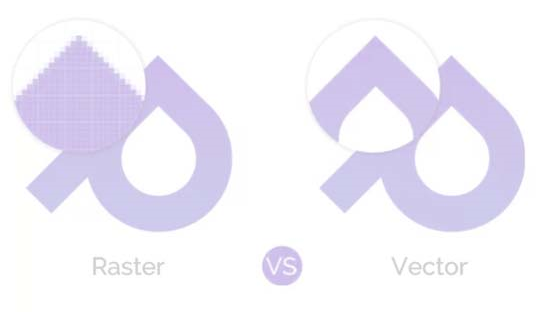
Растр против вектора
| Растр (Bitmap) | Вектор |
| На основе пикселей. | Использует математические вычисления для формирования фигур. |
| Лучше всего подходит для редактирования фотографий и создания изображений с непрерывным тоном и мягкими переходами цветов. | Лучше всего подходит для создания логотипов, чертежей и иллюстраций, архитектурных и технических чертежей. Для изображений, которые будут использоваться на физических товарах. |
| Изображения имеют фиксированный размер. | Можно изменить размер без потери качества изображения. |
| Большие размеры и детализация означают большой размер файла. | Векторная графика большого размера, но небольшой размер файла. |
| Сложно распечатать растровые изображения с использованием ограниченного количества плашечных цветов. | Разрешение Независимое значение может быть напечатано в любом размере / разрешении. |
| Растровые изображения совместимы не со всеми процессами. | Совместимость практически со всеми процессами, некоторые несовместимые векторные изображения могут быть легко растрированы. |
| Преобразование сложных изображений в векторные изображения занимает много времени. | Легко конвертировать в растр. Количество цветов может быть увеличено или уменьшено в соответствии с требованиями и бюджетом печати. |
| Распространенные форматы изображений: jpeg, gif, png, tif, bmp, psd, eps и pdfs. | Распространенный формат файлов векторной графики: ai, cdr, svg, eps и pdfs. |
| Инструмент редактирования для создания распространенных растровых изображений: Adobe Photoshop, Paint, GIMP | Распространенные программы для векторного рисования: Adobe Illustrator, CorelDraw, Inkscape (бесплатно) |
| Векторный формат - не лучший формат для изображений с непрерывным тоном со смешанными цветами или для редактирования фотографий. |
См. Также: Изображение на экране (PPI) против печати (DPI): узнайте разницу
Какой размер растрового изображения подходит для печати
Размер и качество изображения зависит от 2 вещей:
Разные принтеры имеют разные требования к разрешению, поэтому вам необходимо поддерживать разрешение.
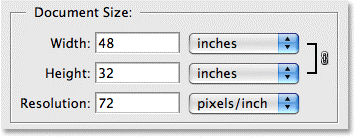
В среднем требования к разрешению следующие:
Можно ли увеличить размер и разрешение растрового изображения в пикселях?
Как объяснено выше, растровое изображение имеет определенное количество пикселей в пределах каждого дюйма изображения, например, изображение с разрешением 200 пикселей на дюйм имеет 200 пикселей на дюйм. Когда требуется изображение с высоким разрешением, его следует создать или отсканировать с таким же размером или больше, чтобы оно было напечатано, например, если вам нужно напечатать изображение, для которого требуется 200 пикселей на дюйм и ширина 3 дюйма, вам необходимо создать его или отсканировать. это минимум 600 пикселей (3 дюйма * 200 пикселей на дюйм).
Таким образом, качество изображения не ухудшается из-за того, что каждое изображение создается в определенном размере, и увеличение его размера приведет к ухудшению качества изображения. Однако программное обеспечение для редактирования фотографий решает эту проблему, поскольку пиксели автоматически добавляются к редактируемому изображению. Изображения с низким разрешением нельзя растянуть, так как они быстро теряют свое качество.
Как рассчитать размер растрового изображения для печати?
Чтобы выбрать подходящий размер для печати растрового изображения, умножьте требуемое разрешение (ppi) на область печати.
Например: если принтеру требуется 200 пикселей на дюйм, а область, на которой печатается изображение, имеет ширину 8 дюймов, умножьте 200 пикселей на 8 дюймов = 1600, что означает, что ваше изображение должно быть не менее 1600 пикселей в ширину.
Как рассчитать оптимальные размеры для качественной печати?
Чтобы определить, мы разделим размер изображения в пикселях на разрешение, необходимое для принтера.
Например: если изображение шириной 1200 пикселей и для принтера требуется 200 ppi (1200 ÷ 200) = ширина 6 дюймов - это размер, при котором изображение может быть напечатано.
Теперь, когда у нас есть представление об основных форматах файлов, нам нужно понять, почему они дополнительно классифицируются и что делает их такими, какие они есть.
Растровые изображения можно сохранять в двух основных цветовых моделях: CMYK и RGB.
CMYK - это комбинация четырех цветов, которые используются для печати изображения. Они обозначают c yan, m agenta, y ellow и k ey (черный). Файлы, сохраненные в этом формате, используются для физической печати.
RGB сочетает в себе три цвета света, которые образуют другие цвета. Это означает р е изд, г Reen и б LUE. Файл, сохраненный в формате RGB, обычно используется для цифровых носителей, таких как Интернет, смартфоны и фильмы.
Что такое сжатие изображений и зачем оно нужно?
Сжатие изображений означает уменьшение размера файла для хранения большего количества данных и экономии ценного дискового пространства. Требуется минимизировать размер файла в байтах без потери качества изображения.
В растровых файлах изображений используются два типа сжатия в зависимости от того, как изображение будет использоваться. Они есть:
Подводя итог, можно сказать, что файлы с потерями меньше по размеру и поэтому используются там, где важны размер изображения и скорость загрузки. Кроме того, использование формата растрового и векторного изображения зависит от использования изображения. Поскольку изображения используются по-разному, одни и те же форматы не подходят. Иногда мы хотим распечатать изображения, тогда как иногда основное внимание уделяется экономии места и просмотру их в Интернете. Все это по-разному классифицирует форматы изображений.
Мы надеемся, что теперь вы поняли, почему вы видите разницу на фотографиях при увеличении. Однако некоторые вопросы, например, почему у них разные расширения файлов и где их использовать, остались без ответа. Мы ответим на них в следующей части. Тем временем вы можете проверить сравнительную таблицу ниже, которая даст вам подробное представление о различных расширениях.
В следующей части мы дадим вам более подробную информацию о различных расширениях файлов изображений. А пока следите за следующей частью и приятного чтения.
Узнайте, как добавить границы в Документы Google, включая создание рамок с помощью таблиц или изображений. Эффективные решения внутри!
Это полное руководство о том, как изменить тему, цвета и многое другое в Windows 11 для создания потрясающего рабочего стола.
iPhone завис на домашних критических оповещениях? В этом подробном руководстве мы перечислили различные обходные пути, которые вы можете использовать, чтобы исправить ошибку «Домой хочет отправить критические оповещения iPhone». Узнайте полезные советы и решения.
Zoom - популярная служба удаленного сотрудничества. Узнайте, как добавить изображение профиля вместо видео, чтобы улучшить свою конфиденциальность.
Откройте для себя эффективные стратегии получения баллов Microsoft Rewards. Зарабатывайте на поисках, играх и покупках!
Изучите эффективные методы решения неприятной проблемы с бесконечным экраном загрузки Skyrim, гарантируя более плавный и бесперебойный игровой процесс.
Я внезапно не могу работать со своим сенсорным экраном, на который жалуется HID. Я понятия не имею, что поразило мой компьютер. Если это вы, вот несколько исправлений.
Прочтите это полное руководство, чтобы узнать о полезных способах записи вебинаров в реальном времени на ПК. Мы поделились лучшим программным обеспечением для записи вебинаров, а также лучшими инструментами для записи экрана и видеозахвата для Windows 10, 8, 7.
Вы случайно нажали кнопку доверия во всплывающем окне, которое появляется после подключения вашего iPhone к компьютеру? Вы хотите отказаться от доверия этому компьютеру? Затем просто прочтите эту статью, чтобы узнать, как отменить доверие к компьютерам, которые вы ранее подключали к своему iPhone.
Хотите знать, как транслировать «Аквамен», даже если он недоступен для потоковой передачи в вашей стране? Читайте дальше, и к концу статьи вы сможете насладиться Акваменом.








